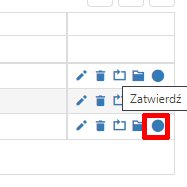Przesunięcia międzymagazynowe
MM (przesunięcie międzymagazynowe) jest standardowym dokumentem używanym przy kilku magazynach prowadzonych przez przedsiębiorstwo w przypadku przesunięć towarowych pomiędzy lokalizacjami.
Dostęp do opcji znajduje się w zakładce Magazyn ⟶ MM ⟶ MM.
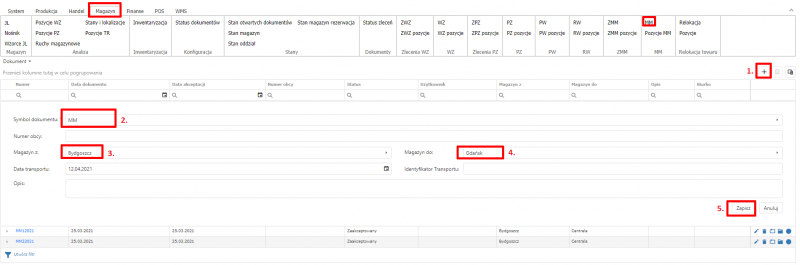
Przycisk „+” umożliwia stworzenie nowego dokumentu MM (1.). Po wybraniu symbolu dokumentu (2.) należy określić magazyn źródłowy (skąd towary mają być wydane) – pole „Magazyn z” (3.) oraz magazyn docelowy (gdzie towary mają być przyjęte) – pole „Magazyn do”(4.).
Po kliknięciu „Zapisz” (5.) – tworzymy nagłówek dokumentu i możemy przystąpić do jego edycji.
Uwaga! Aby zapisać nagłówek i pozycje użytkownik musi posiadać uprawnienia do symbolu dokumentu, magazynu źródłowego i docelowego, a także powinien mieć uprawnienia do wyświetlania stanów na magazynie źródłowym. Ustawienia te definiuje się na karcie ustawień użytkownika (System ⟶ Użytkownicy ⟶ Użytkownik ⟶ „Szczegóły” – ikona folderu na końcu wiersza).
Edycji pozycji dokonujemy poprzez wybranie nowoutworzonego numeru dokumentu, zawierającego symbol  lub ikonę folderu na liście dokumentów MM.
lub ikonę folderu na liście dokumentów MM.

Po otworzeniu dokumentu MM przystępujemy do uzupełniania pozycji, korzystając z przycisku o symbolu „+” (6.). Pola oznaczone gwiazdką są obowiązkowe (7.). Przy wybieraniu towaru możemy wykorzystać przycisk „Stan magazynowy” (3.), który wyświetli nam bieżący stan towarów znajdujących się na wybranym magazynie. Pozycję można zarejestrować również z pominięciem tego kroku, jednakże niesie to za sobą pewne niebezpieczeństwo wpisania pozycji z ilością niewystarczającą do wygenerowania dokumentu.
Uwaga! Zaakceptowanie dokumentu z choćby jedną pozycją, która nie posiada odpowiedniego stanu magazynowego, będzie niemożliwe i program wyświetli komunikat błędu.
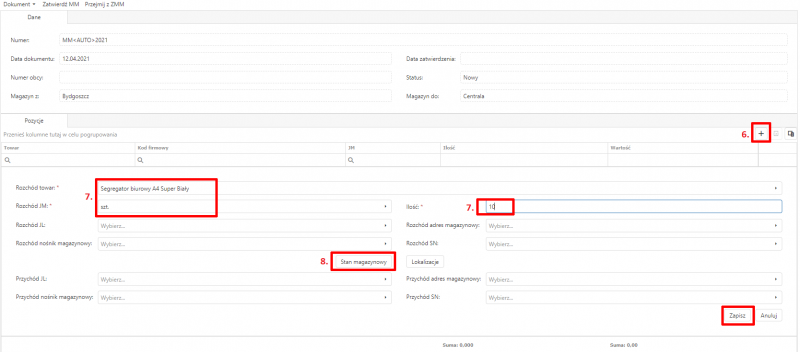
Widok stanu magazynowego pozwala na wyszukanie pozycji znajdującej się na magazynie źródłowym.
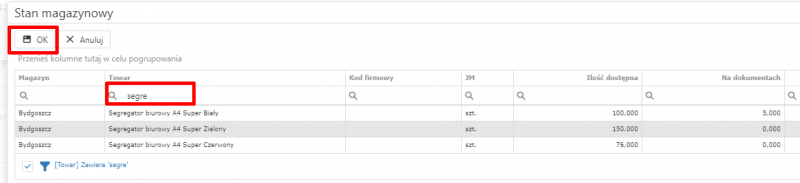
Po kliknięciu „Zatwierdź MM” z wnętrza dokumentu zostanie on zapisany, a stany magazynowe zostaną zatwierdzone (rozchód na magazynie źródłowym i przychód na magazynie docelowym).
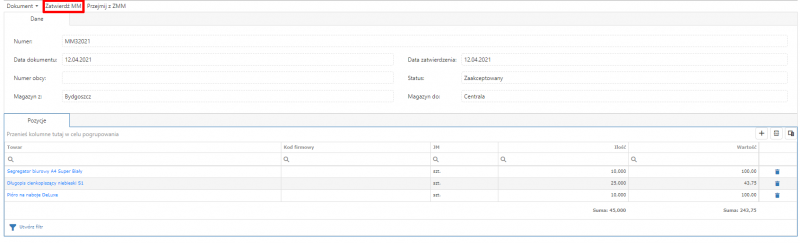
Zatwierdzenie dokumentu możliwe jest również z widoku listy dokumentów przy pomocy ikony „kółka” znajdującej się w ostatniej kolumnie tabeli.